Aflați mai multe despre rezoluția DVD-ului (întrebări și răspunsuri)
În prezent, DVD-ul nu mai este o soluție principală sau populară pentru stocarea fișierelor media. Dar este posibil să fi colectat o mulțime de colecții de DVD-uri și să le ocupați adesea. În unele cazuri, trebuie să copiați DVD-urile pe videoclipuri digitale pentru backup sau redare mai bună. De asemenea, pentru anumite momente specifice, ați dori să înregistrați aceste videoclipuri capturate pe discuri DVD. Deci, este destul de necesar să cunoașteți mai multe informații despre Rezoluție DVD. Contează foarte mult pentru experiența vizuală.
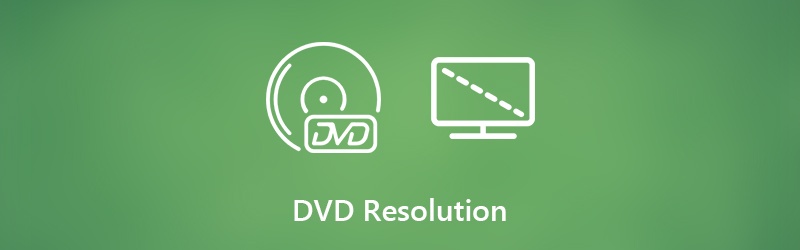
Când vine vorba de rezoluția DVD-ului, știți care este rezoluția video DVD standard? Cum să copiați un DVD pe video păstrând în același timp calitatea originală a imaginii și a sunetului? Cu siguranță există multe alte întrebări despre Rezoluție DVD. Aici, în această postare, vom arăta câteva informații de bază despre rezoluția DVD-ului și vă vom ajuta să aflați mai multe despre DVD.
CONȚINUTUL PAGINII
Partea 1. Ce este rezoluția DVD standard
DVD-ul a oferit odată o modalitate excelentă de a stoca fișiere video și audio. Acum tot mai multe astfel de fișiere sunt stocate pe discul Blu-ray. Chiar dacă primiți un număr mare de colecții de DVD-uri, este posibil să nu acordați atenție rezoluției DVD-ului. În prima parte, ne place să vă spunem câteva informații de bază despre rezoluție standard DVD.
Rezoluția DVD se referă la numărul de pixeli din fiecare dimensiune. Trebuie să știți că un pixel este în esență un pătrat luminat care produce o anumită culoare. În zilele noastre, fie pentru imagini, fie pentru videoclipuri, preferăm rezoluția mai mare. Deoarece rezoluția mai mare poate aduce o imagine mai detaliată și mai clară. Rezoluția DVD este fără îndoială rezoluția DVD-ului. Este un aspect important al calității imaginii unui disc DVD.
Există două rezoluții DVD standard furnizate pe piață, 720 × 480 (NTSC, total 345.600 pixeli) și 720 × 576 (PAL, total 414.720 pixeli). Ambele rezoluții DVD sunt disponibile în raporturi de aspect 4: 3 și 16: 9. Ne place să vorbim despre 4K UHD, 1080p și 720p HD. Dar, de fapt, rezoluția standard a DVD-ului este de 480p.
Partea 2. Este posibil să înregistrați un videoclip pe DVD la rezoluție 720p
Fără să spui că oamenii caută rezoluția din ce în ce mai mare. Obțineți disc Blu-ray pentru a salva videoclipuri 4K UHD și 1080p / 720p HD. Când vă întoarceți la vechile colecții de DVD-uri, vă puteți întreba dacă există vreo modalitate de a îmbunătăți rezoluția DVD-ului și de a crea un DVD în 720p sau 1080p?
Adevărul este că, atunci când ardeți un DVD cu videoclipuri HD 1080p / 720p, instrumentul de înregistrare / creator DVD îl va arde automat la o rezoluție standard de DVD. Asta înseamnă că videoclipurile HD se vor retrograda la rezoluția DVD 480p. Nu puteți obține pur și simplu un DVD de 720p prin arderea unui videoclip HD de 720p. Deci, nu va exista niciun ajutor pentru efecte vizuale mai bune pentru a arde un DVD de 720p.
Partea 3. Cum să extrageți DVD pe video cu cea mai bună rezoluție DVD
Când ardeți un videoclip pe un disc DVD, rezoluția video DVD va păstra 480p. În timp ce lucrurile vor fi puțin diferite dacă doriți să copiați un DVD pe video. Este mai probabil să obțineți o rezoluție de ieșire mai mică.
Pentru a vă asigura că copiați un DVD pe video cu cea mai bună rezoluție, aici vă recomandăm cu tărie profesionistul Vidmore DVD Monster Pentru dumneavoastră. Este special conceput pentru a extrage videoclipuri de pe un disc DVD și a le salva exact cu calitatea originală a imaginii.
- Algoritm puternic de decriptare DVD pentru a extrage DVD pe video cu cea mai bună rezoluție.
- Convertiți cu ușurință orice DVD, folder DVD și fișier ISO în video HD / SD de înaltă calitate.
- Soluție cu un singur clic pentru a extrage întregul conținut DVD la o viteză de 10 ori mai mare.
- Editați DVD cum ar fi decupare / decupare / rotire / îmbinare, adăugare de subtitrare nouă / pistă audio / filigran, reglare a imaginii de ieșire / efecte sonore și multe altele.

Pasul 1. În primul rând, puteți descărca și instala gratuit acest DVD Ripper pe computer. Puteți face dublu clic pe butonul de descărcare de mai sus și apoi urmați instrucțiunile de pe ecran pentru a-l instala.
Introduceți discul DVD în driverul DVD al computerului. Dacă computerul dvs. nu este echipat cu un driver DVD, trebuie să conectați un driver extern extern în acest pas.
Pasul 2. Faceți clic pe Ripper caracteristică în partea centrală de sus când intrați în interfața principală. Apasă pe Încărcați DVD și apoi alegeți opțiunea Încărcați discul DVD pentru a importa discul DVD din lista derulantă.

Pasul 3. De obicei, vor exista mai multe fișiere video pe un singur disc DVD. Înainte de a rupe DVD-ul, le puteți selecta pe cele specifice pe care doriți să le salvați ca fișiere video. Apoi, tot ce trebuie să faceți este să alegeți un format de ieșire potrivit pentru acesta.
Toate formatele video populare sunt oferite acolo, cum ar fi MP4, MOV, AVI, MKV, MPG, FLV și multe altele. Aici puteți alege cu ușurință MP4 ca format țintă. Apoi faceți clic pe Profil personalizat opțiunea de editare a profilului și selectarea unei rezoluții adecvate aici.
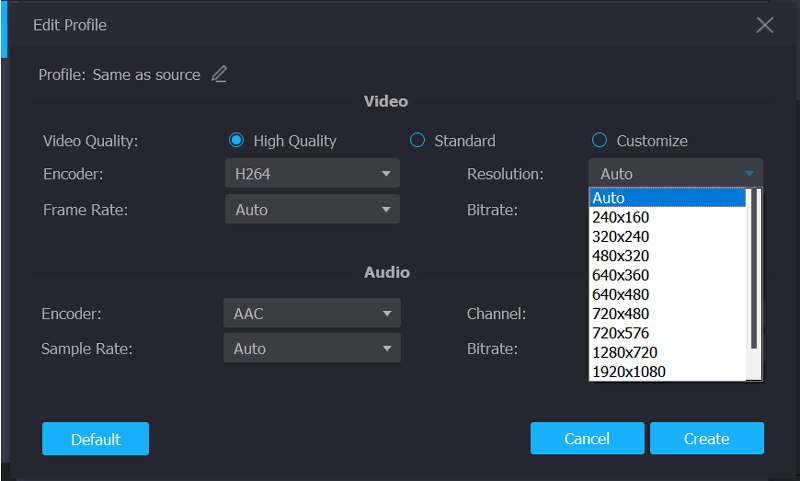
Concluzie
După ce citiți această pagină, puteți afla mai multe informații despre Rezoluție DVD. Puteți ști care este rezoluția standard a DVD-ului și dacă este necesar să ardeți un disc DVD de 720p. Mai mult, puteți obține o modalitate simplă de a copia un DVD pe video cu cea mai bună rezoluție DVD. Lăsați-ne un mesaj în partea de comentarii dacă mai aveți întrebări.


